Photoshop2020教程——通过存储选区制作霓虹灯字体
提问人:荣凡88发布时间:2021-01-08
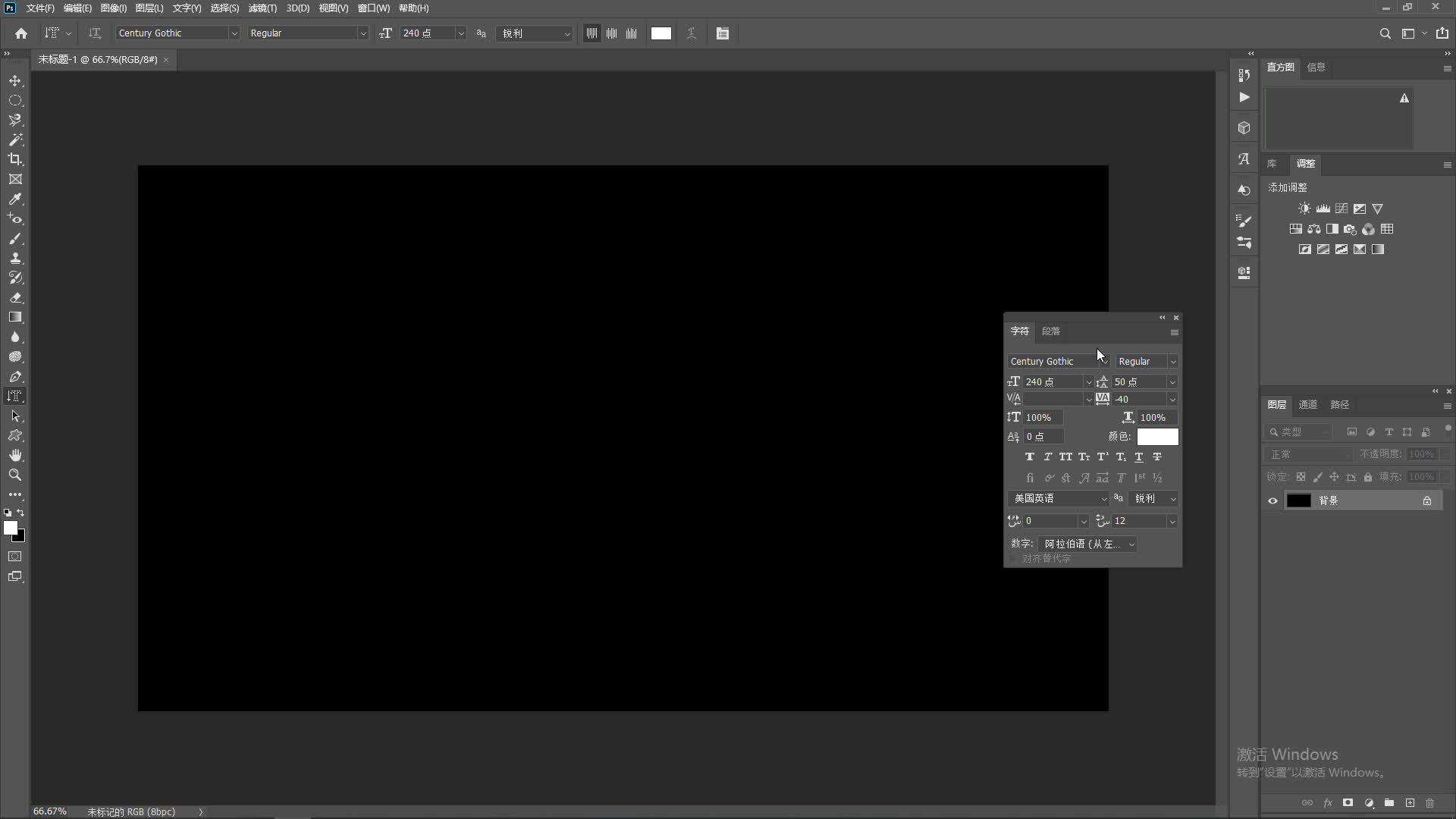
使用"横排文字蒙版工具”,在"字符"面板上设置各顼参数,输入文字选区。
执行“选择—存储选区"命令,设置选区的"名称"为"文字",单击”确定”按钮。执行"选择—修改—羽化”命令,设置"羽化半径"为5像素。
执行“编辑—描边”命令,设置"描边”对话框中的各项参数,单击“确定”按钮。
执行"选择—取消选区"命令,将选区取消。执行"选择—载入选区"命令,选择载入"文字"选区。
执行"编辑—描边"命令,设置"描边"对话框中的各项参数,单击"确定"按钮。
继续查找其他问题的答案?
相关视频回答
-
2021-01-081次播放
-
2021-01-086次播放
-
2021-01-082次播放
-
2021-01-08163次播放
-
2021-01-081次播放
-
2021-01-081次播放
-
2021-01-082次播放
-
2021-01-082次播放
-
2021-01-080次播放
-
2021-01-085次播放
回复(0)
 平面设计师—荣凡
平面设计师—荣凡
 湘公网安备:43011102000856号
湘公网安备:43011102000856号 

点击加载更多评论>>